ここでは、初心者も簡単にできるDVDをiPad用に変換する方法をご紹介します。
外出先でもiPadでDVD映画を見たく、DVDをiPadに入れて持ち歩きたい!
物理的にはDVDをiPadに入れることができないので、まずはDVDをiPadで見られる動画ファイルに変換する必要があります。
iPad で扱える動画はM4V、MP4あるいはMOV形式が基本です。 DVDをiPadに入れるには、まずDVDをiPad用動画ファイルに変換する必要があります。
今回、DVDをiPad用動画に変換するには、iSofter DVD iPad変換というソフトを利用します。 iSofter DVD iPad変換はDVDをiPad用に変換する専用DVD変換ソフトです。
DVDをiPad用H.264(720*480、720*576)、MPEG4 (640*480)、HD H.264(1280*720、960*540)、MOV動画に変換し、iPadに取り込むことができます。DVDをiPad用動画に変換できるほか、DVDをiPad対応のMP3、AAC、AIFF、M4A、WAV音声ファイルに変換することも可能です。The New iPad、第4世代iPadやiPad mini、iPad Airなど最新モデルまで対応します。
DVDをiPad用に変換できるほか、iSofter DVD iPad変換にはビデオのクリップ、クロップ、結合、画像/テキストの挿入など多彩な編集機能も搭載され、DVDをiPad用に変換する際DVD動画を編集することが可能です。
またiSofter DVD iPad 変換はマルチコア、マルチスレッド、バッチ処理に対応し、高速なDVD iPad変換を実現しました。
無料体験版ダウンロード:iSofter DVD iPad 変換
Step1:「iSofter DVD iPad変換」をダウンロード
まずは、上記のダウンロードリンクより、「iSofter DVD iPad変換」無料版をダウンロードしてインストールします。
インストール完了した後、デスクトップにアイコンが生成されます。アイコンをダブルクリックしてプログラムを起動させます。

Step2:DVDを読み込む
ドライブにDVDを挿入します。
「追加」ボタン→「DVDドライブを選択」メニューをクッリクしiPad用に変換したいDVDデータを読み込みます。

Step3:出力形式をMP4に設定
読み込んだDVDデータを一度クリックして選び、「プロファイル」ドロップダウンリストの「iPad Video」からiPad用フォーマットを選択します。
iPad用MP4動画のほか、iPadで再生できるMP3などの音声ファイルに変換することも可能です。またThe New iPad、第4世代iPad、iPad miniなど最新機種用プロファイルが用意されています。
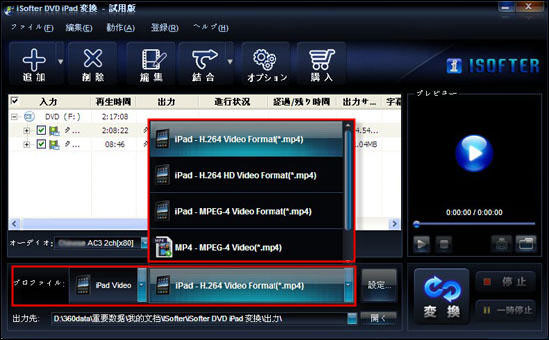
Step4:DVD iPad変換開始
以上の設定が完了しましたら、「変換」ボタンをクリックするとDVDからiPad用動画ファイルに変換されます。
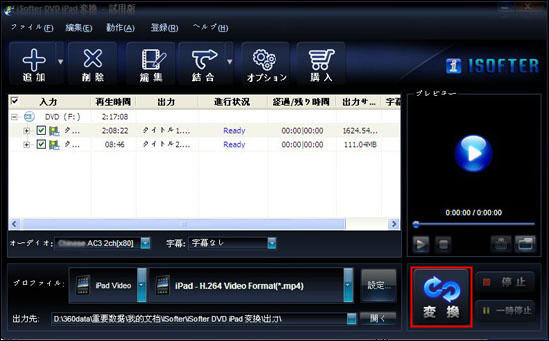
以上の僅かの手順の操作でDVDをiPadで見られるMP4動画に変換することができます。 変換できたMP4動画をiTunes経由でiPadに転送することができます。
Step5:変換後の動画をiTunesに取り込む
変換後の動画をドラッグ・アンド・ドロップでiTunesの「ムービー」に入れます。
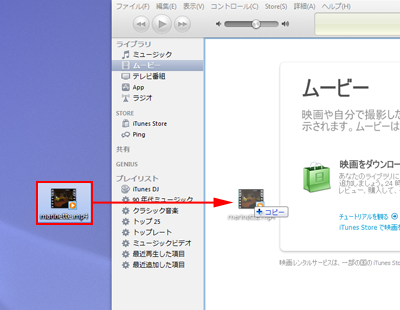
又は「ファイル」→「ファイルをライブラリーに追加」をクリックして取り込みます。
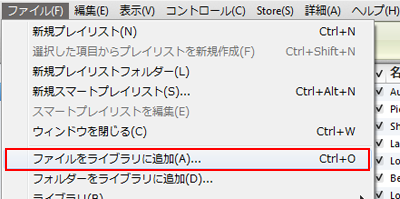
Step6:DVDをiPadに取り込み再生
デバイスのiPadをクリックして、「ムービー」タグにて動画を選択します。
選択した後、「適用」ボタンをクリックすると、DVD動画をiPadに取り込まれます。
DVDをiPadで見たい時、iPadのビデオアプリで再生できます。通勤通学中の電車でもいつでもどこでもDVDをiPadで見ることができます。
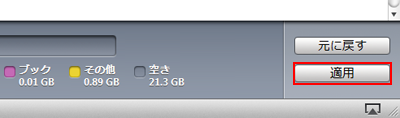
初心者も上記の操作で、簡単にDVDをiPadに取り込み再生できます。
是非、通勤通学移動中の暇つぶしに、お気に入りの映画DVDをiPadで見て楽しんでみてはいかがでしょうか!
最終更新日:2025年5月5日